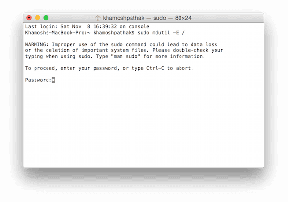Kā padarīt savu Android tālruni līdzīgu Ubuntu Touch
Miscellanea / / February 17, 2022
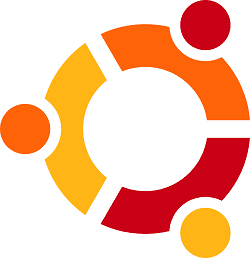
Lai gan Android un iOS saņem vislielāko atpazīstamību un uzmanību, ir daudz citu mobilo operētājsistēmu. Daži no tiem ir pietiekami labi zināmi, piemēram, Blackberry un Windows Phone, savukārt citi ir jauni vai apkalpo tikai ierobežotu tirgu.
Viena no šīm mazāk zināmajām, jaunākajām operētājsistēmām ir Ubuntu (mobilais). Jūs, iespējams, jau esat dzirdējuši par Linux izplatīšanu personālajiem datoriem, bet ne pārāk sen par Ubuntu uzņēmumu (Canonical) paziņoja, ka galu galā piedāvās savus tālruņus ar Ubuntu un jaunu mobilo sakaru lietotāju saskarne.
Pašlaik neviena no šīm ierīcēm nav piegādāta, lai gan atsevišķi Android tālruņi var darboties agrīna OS testa versija.
Ko darīt, ja vēlaties vienkārši izmēģināt Ubuntu mobilo interfeisu, bet joprojām vēlaties palaist pakalpojumu Google Play un izmantot visas Android iespējas? Šeit mēs ienākam. Mēs palīdzēsim jums veikt darbības, kas nepieciešamas, lai tālruni pārveidotu no standarta Android ierīces uz kaut ko tādu, kas pilnībā atdarina Ubuntu jauno mobilo saskarni.
Sāksim ar Ubuntu bloķēšanas ekrānu
Vispirms ievietosim Ubuntu bloķēšanas ekrāna klonu jūsu ierīcē.
1. darbība: Instalējiet Ubuntu bloķēšanas ekrāns lietotni no Google Play veikala.
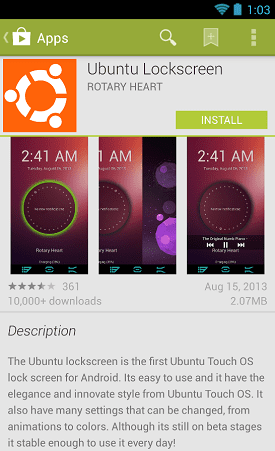
Turpiniet un nekavējoties atveriet lietotni. Tagad jums tiks jautāts, vai esat gatavs iestatīt Ubuntu bloķēšanas ekrānu kā noklusējumu. Nospiediet Jā pogu.
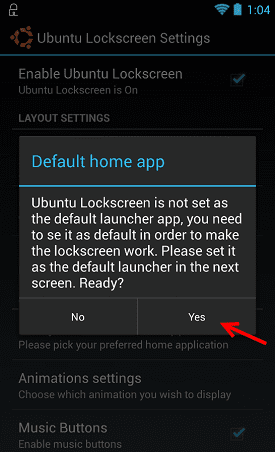
Izpildiet ekrānā redzamos norādījumus, lai iestatītu Ubuntu bloķēšanas ekrānu kā noklusējumu.
2. darbība: Tagad ir pienācis laiks pielāgot Bloķēšanas ekrāns lietotne mazliet. Atrodiet lietotni lietotņu atvilktnē, atveriet to.
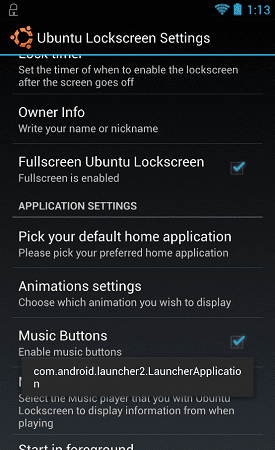
Iekš Iestatījumi ekrānā jūs redzēsit visu veidu opcijas. Sāksim ar Informācija par īpašnieku cilne. Noklikšķiniet uz tā, un tiks parādīta jauna uzvedne, kas ļaus jums izvēlēties, kāds vārds vai frāze tiek rādīta bloķēšanas ekrānā.
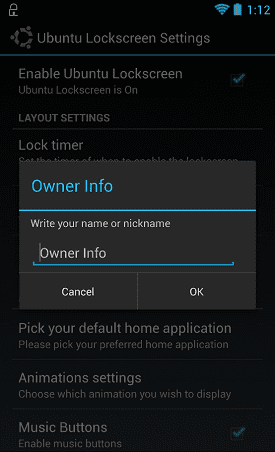
Jūs atradīsit arī iespējas mainīt noklusējuma mūzikas atskaņotāju, animācijas ainas un daudz ko citu. Mēs neiedziļināsimies katrā no tiem, taču jūtamies laipni aicināti šeit spēlēt tik maz vai daudz, cik vēlaties.
3. darbība: Ritiniet uz leju līdz Iespējot/atspējot paziņojumus. Pirms varat šeit kaut ko mainīt, tas jums pateiks, ka jums ir jāiespējo Pieejamība iestatījumi.
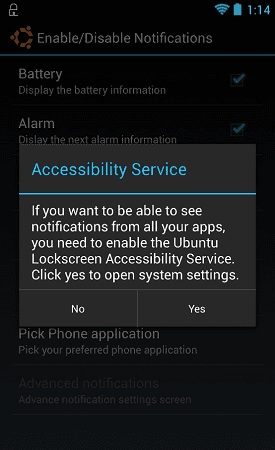
Iet uz priekšu un noklikšķiniet Jā. Pēc tam tas jūs aizvedīs uz Pieejamība ekrāns. Šeit jūs vienkārši vēlaties pieskarties Ubuntu bloķēšanas ekrāns opciju (kā norādīts tālāk redzamajā bultiņā).
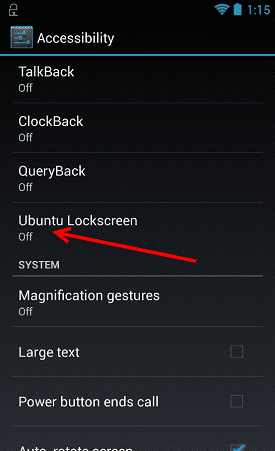
Neobligāti: Ja vēlaties, tagad būtu īstais brīdis to atkārtoti atvērt Ubuntu bloķēšanas ekrāns lietotni un atgriezties pie Iespējot/atspējot paziņojumus. Šeit jūs atradīsiet iestatījumus, kas nosaka, kādi vienumi tiks vai nesniegs jums paziņojumus.
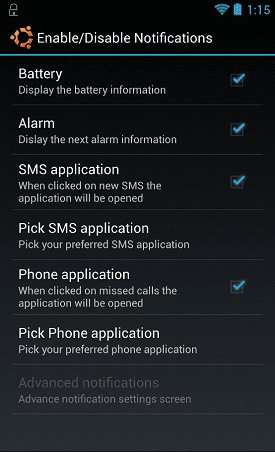
Varat arī doties uz Papildu paziņojumi lai iegūtu vēl vairāk iespēju un kontrolētu paziņojumus, kas tiek nosūtīti uz bloķēšanas ekrānu:
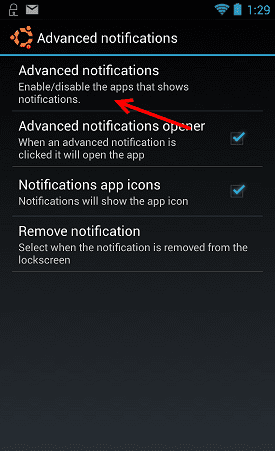
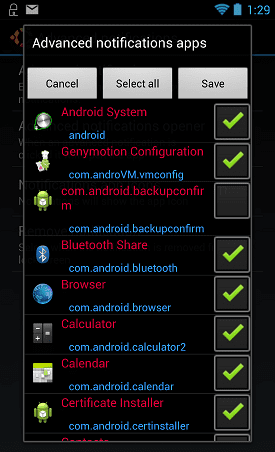
4. darbība: Jūs esat gandrīz klāt! Lai bloķēšanas ekrāns varētu darboties pareizi, jums ir jāatspējo pašreizējais bloķēšanas ekrāns.
Tas, kā jūs to darāt, var atšķirties atkarībā no tālruņa/ražotāja. Dažiem (parasti HTC īpašniekiem) tā būs Izvēlne> Iestatījumi> Bloķēšanas ekrāns. Citi atradīs to, ko meklē, dodoties uz Personalizēt > Bloķēšanas ekrāns.
Kas attiecas uz manu ierīci? Tas ir zem Iestatījumi> Drošība.
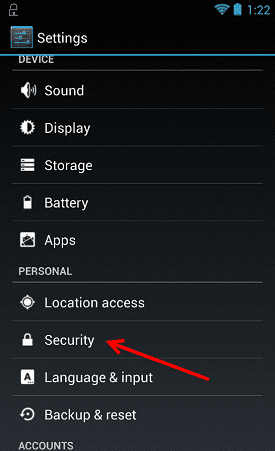
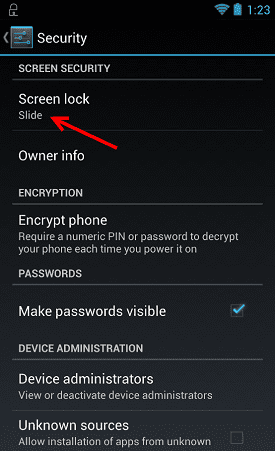
Neatkarīgi no tā, kā jūs tur nokļūsit, jums ir jāpārliecinās, vai bloķēšanas ekrāns ir izslēgts. Neuztraucieties, tas vispār neietekmēs Ubuntu stila bloķēšanas ekrānu.
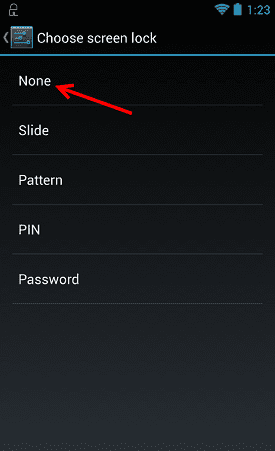
Tieši tā! Pārslēdzot tālruņa displeju miega režīmā un atkal to ieslēdzot, tiks parādīts šāds bloķēšanas ekrāns:

Tagad mainiet lietas, izmantojot īpašu palaidēju
Jūsu bloķēšanas ekrāns tagad atbilst daļai, bet kā ir ar pārējo lietotāja interfeisu? Lai mainītu tālruņa kopējo izskatu, vēlēsities to satvert Buzz palaidējs. Kad tas ir instalēts, noklikšķiniet uz saites uz Ubuntu stila mājas pakotne. Noklikšķinot uz saites, jums jājautā, vai vēlaties to lejupielādēt, izmantojot Buzz palaidējs lietotne. Krāns Jā.
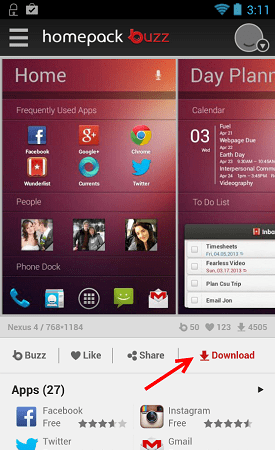
No šejienes jūs vēlaties pieskarties lejupielādes pogai, kā norādīts bultiņā.

Iet uz priekšu un spiediet tālāk Piesakies manā mājā. Pēc tam tas sniegs priekšskatījumu par to, kā izskatīsies jaunais lietotāja interfeiss. Nospiediet uz Apstiprināt pogu, lai to turpinātu.
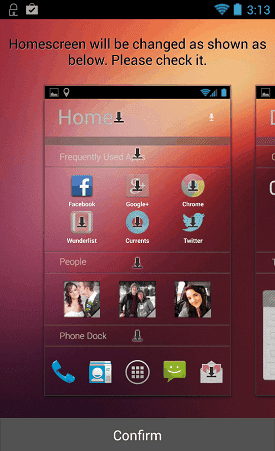
Visbeidzot, jums tiks parādīts jauns ekrāns. Tam ir vairākas sadaļas un mapes, kas viss ļoti vienkārši atbilst tam, ko atradīsit ar Ubuntu Touch.
Piezīme: Jums būs jālejupielādē dažas lietotnes un logrīki, lai lietotāja saskarne izskatītos tieši tā, kā manējā. To izdarīt ir vienkārši noklikšķināt uz trūkstošajiem elementiem. Tālāk esošajā ekrānuzņēmumā trūkstošo elementu piemēri ir lietotnes Twitter un Strāvas.
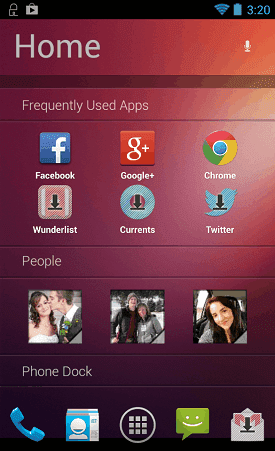
Secinājums
Tieši tāpat jums tagad ir Android ierīce, kas izskatās satriecoši līdzīga reālai Ubuntu Touch instalācijai. Vai tas ir pietiekami labs, lai neatgriezeniski aizstātu jūsu Android lietotāja interfeisu? Protams, funkcionalitāte un stabilitāte.
Tomēr galu galā tas ir atkarīgs no personīgajām vēlmēm. Es jau apmēram divas nedēļas esmu izšūpojis Ubuntu bloķēšanas ekrānu un Ubuntu stila motīvu bez sūdzībām, lai gan es nevaru teikt, ka tas noteikti ir labāk nekā Android, tas vienkārši atšķiras.
Vai meklējat citus veidus, kā mainīt Android ierīces izskatu un darbību? Apskatiet mūsu sarakstu ar dažiem no tiem labākie Android palaidēji planšetdatoriem un tālruņiem.
Ko tu domā? Vai jums patīk jaunais izskats? Vai tas jūs sajūsmina par nākamajiem Ubuntu viedtālruņiem vai arī jūs ilgojaties pēc noklusējuma Android pieredzes? Paziņojiet mums komentāros zemāk!
Pēdējo reizi atjaunināts 2022. gada 3. februārī
Iepriekš minētajā rakstā var būt ietvertas saistītās saites, kas palīdz atbalstīt Guiding Tech. Tomēr tas neietekmē mūsu redakcionālo integritāti. Saturs paliek objektīvs un autentisks.